САНКТ-ПЕТЕРБУРГСКИЙ ГОСУДАРСТВЕННЫЙ ПОЛИТЕХНИЧЕСКИЙ УНИВЕРСИТЕТ
Кафедра возобновляющихся источников энергии и гидроэнергетики
ОТЧЁТ ПО ЛАБОРАТОРНОЙ РАБОТЕ №2
Дисциплина: Компьютерная графика
Тема: Черчение на плоскости X0Y
Выполнил студент гр.2013/2 Смирнова О.А.
Руководитель Кубышкин Л.И.
«____»_________2011 г.
Санкт-Петербург
2011
Содержание:
1.Цель работы. 3
2.Подготовка к выполнению чертежа. 3
3.Черчение. 4
3.1.Основные построения. 4
3.2.Нанесение штриховки. 5
3.3.Нанесение размеров. 6
4.Черчение в пространстве Лист. 7
Вывод. 7
Литература. 8
Приложения. 8
В данной лабораторной работе необходимо выполнить чертёж варианта №1 – сечение двутавра в плоскости XOY с целью ознакомления с графическим пакетом AutoCAD. Чертёж выполняется в пространстве Модель.
Построение начинается с загрузки файла – прототип ЛР-2.dwt. Далее загружаются необходимые типы линии, а именно штриховая и штрихпунктирная (См.: Формат → Типы линий → Загрузить линию …). После этого создается новый слой с именем Черчение (См. : Формат → Слой → Создать слой …). Последнем этапом являлось создание текстового стиля с именем Times New Roman (См.: Формат → Текстовый стиль …), и установка необходимых режимов объектной привязки (См.: Сервис → Режимы рисования → Объектная привязка …).
Построение чертежа выполнялось в пространстве Модель, на слое Черчение. Цвет, тип и толщина линий были заданы по слою, также эти параметры можно было менять в свойствах линий.
Готовый чертеж варианта №1 представляет собой сечение двутавра. Начертить его можно используя команды в пункте Рисование строки меню: прямоугольник с размерами, равными габаритам двутавра, чертится способом очерёдного задания его длины и ширины. Затем cледует построение осевой линии фигуры. Так же использовались команды редактирования, например, Обрезать, Удлинить, Сопряжение. В результате был получен чертеж (рис. 1).
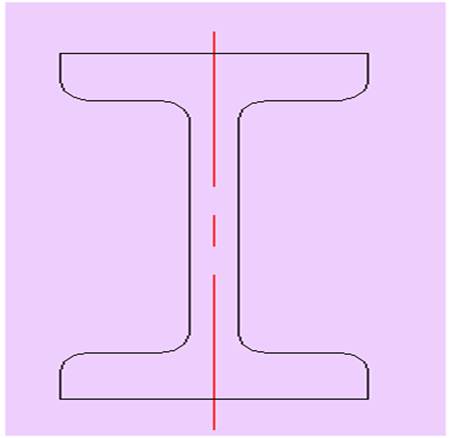
Рис. 1. Построение двутавра.
После того, как заданный фрагмент начерчен, необходимо выполнить штриховку (СМ/Рисование/Штриховка…). Задать структуру, масштаб и угол штриховки; выбрать контур штриховки с помощью задания внутренней точки (рис. 2).
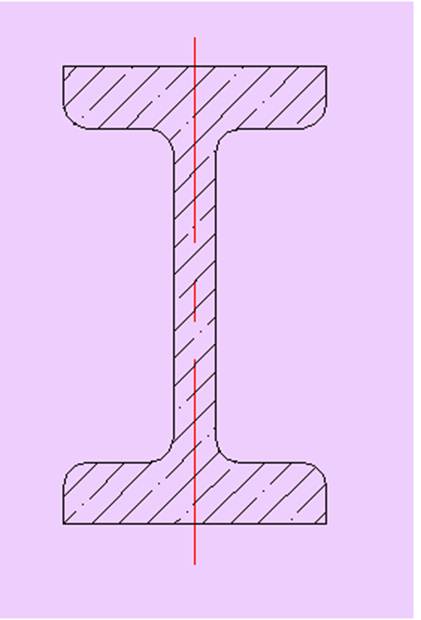
Рис. 2. Нанесение штриховки.
На чертеж необходимо было нанести размеры. Для этого в меню выбрали пункт Размеры. Там можно выбирать необходимый вид размеров: линейный, радиус и д.р. Для установки линейного размера указывали первую и вторую точку, между которыми нужно поставить размер. Для установки размера дуги необходимо было выбрать команду Радиус и выделить необходимую дугу (рис. 3).
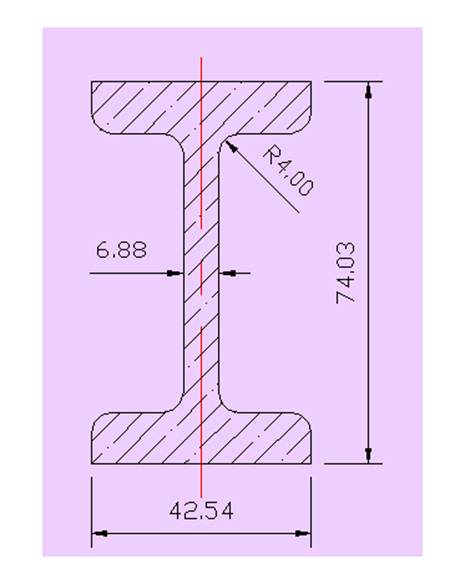
Рис. 3. Нанесение размеров.
В пространствеЛистнужно было подписать название чертежа и заполнить штамп. Все это делалось с помощью команды Текст на панели Рисование, на слое Текст в штампе Штамп заполняется стилем STANDART.
В конечном итоге в лабораторной работе №2 был выполнен чертеж двутаврового сечения в плоскости XОY (рис. 4).
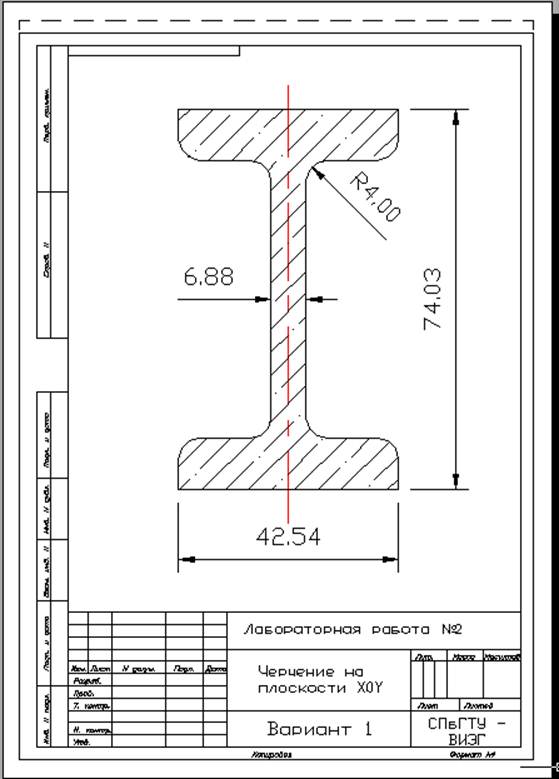
Рис. 4. Полученный чертёж сечения двутавра.
Кубышкин Л.И. Автоматизация проектирования объектов возобновляемой энергетики. Ч.1. Разработка проектной графической документации: Учеб. пособие. СПб.: Изд-во СПбГПУ, 2003.
Файл чертежа – Смирнова ЛР.2.dwg
Уважаемый посетитель!
Чтобы распечатать файл, скачайте его (в формате Word).
Ссылка на скачивание - внизу страницы.